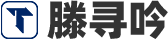HP Laser MFP 1136w激光打印机安装分两步:
步骤一:设置打印机与家中WIFI连接。
打开打印机的无线键,此时打印机控制面板无线WiFi指示灯呈蓝色闪烁状态,用手机或笔记本电脑连接到打印机命名的WiFi,地址栏输入192.168.223.1进入网页,选择页面中“Wi_Fi ”后,点击“Wi_Fi”设置右侧的“向导”,设置打印机与家中的WIFI连接(注意:此机器仅支持2.4G的网络),此时打印机控制面板无线WiFi指示灯呈蓝色常亮状态 。

步骤二:设置电脑与打印机的连接(电脑与打印机处于同一网络)。
下载打印机驱动程序,我这里选择HP Laser MFP 1000 印表機系列全功能解決方案。
https://support.hp.com/cn-zh/drivers/hp-laser-mfp-1000-printer-series/model/2101513884
安装驱动,选择“无线网络”,选择“下一步”,然后选择“否,我的打印机已连接到网络”。